CSR 등록하고 CNAME 인증하기
이 글은 [2편 – CSR 생성과 준비]에서 이어지는 SSL 보안 인증 세팅 시리즈의 3편 CSR 등록하고 CNAME 인증하기 입니다.
이제 우리는 카페24에서 생성한 CSR 파일을 가지고 있으며, 이걸 가지고 Namecheap에서 SSL 인증서를 발급받기 위한 절차를 시작합니다.
이번 글에서는 CSR을 Namecheap에 제출하는 방법, 그리고 도메인 소유권을 CNAME 방식으로 인증하는 방법, 마지막으로 카페24에서 DNS 설정을 통해 CNAME 레코드를 등록하는 실전 단계를 안내합니다.
1~2편에서 다룬 CSR 개념과 생성 과정은 생략하고, 실무 흐름에 맞춘 설명만 제공합니다.( 1-2편 처럼 네입칩과 카페24 기준입니다)
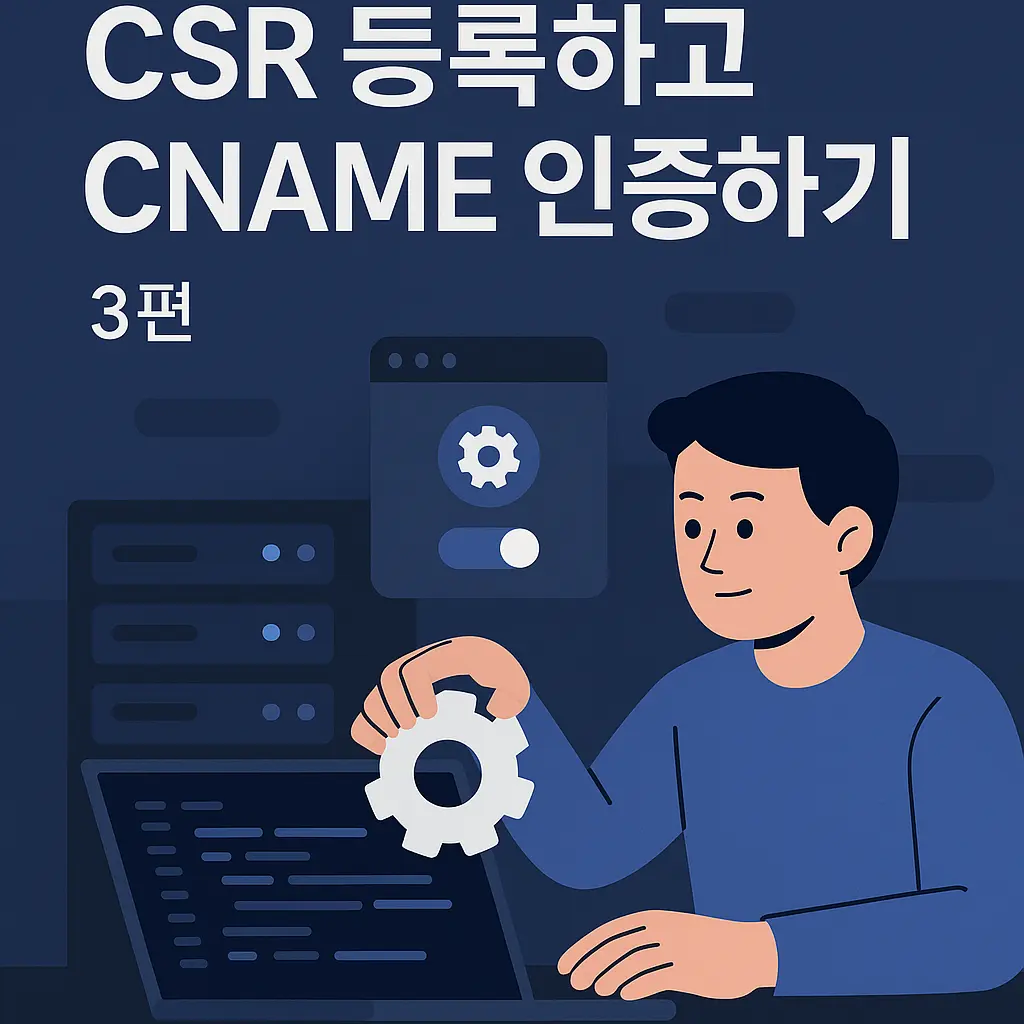
Namecheap에서 CSR 제출하기
Namecheap 로그인 후 상단 메뉴에서 SSL Certificates 클릭
구매한 인증서 오른쪽에서 [Activate] 클릭
CSR 입력 화면이 나오면, 카페24에서 받은 .csr 파일을 열고 전체 내용을 복사해 붙여넣습니다.
“—–BEGIN CERTIFICATE REQUEST—–“부터 “—–END CERTIFICATE REQUEST—–“까지 전부 포함해야 합니다.
서버 타입은 Apache 또는 Other 선택 (카페24는 표준 Apache 호환)
다음 단계로 이동하면 도메인 인증 방법(DCV, Domain Control Validation) 선택 화면이 나옵니다.
여기서 반드시 “DNS-based (CNAME)” 방식 선택
CNAME 레코드 확인 및 복사
CSR 제출 후 다음 화면에서 Namecheap이 제공하는 CNAME 레코드 정보(Host, Value)를 보여줍니다.
예시:
- Host:
_abc1234567890abcdef.yourdomain.com - Value:
abc1234567890abcdef.dc-validation.namecheap.com
→ 이 정보를 그대로 복사해두세요. 이제 카페24에서 도메인의 DNS 설정으로 이동합니다.
중요: Host는 도메인 이름이 포함된 전체값이 제공되지만, 카페24에서는 도메인 부분을 제외하고 입력해야 합니다.
예: yourdomain.com을 이미 선택한 상태이므로 Host란에는 _abc1234567890abcdef만 입력합니다.
카페24 DNS 설정에서 CNAME 등록하기
카페24 호스팅센터 로그인 → 도메인 관리 > 부가서비스 > DNS 설정
해당 도메인을 선택하고, 별칭(CNAME) 관리 탭으로 이동
추가 버튼 클릭 후 아래 정보 입력:
도메인 별칭 (Host): _abc1234567890abcdef
실제 도메인명 (Value): abc1234567890abcdef.dc-validation.namecheap.com
TTL: 기본값 유지
저장 후 등록 완료
이제 Namecheap에서 설정한 도메인 검증용 CNAME 레코드가 DNS에 등록되었습니다.
평균적으로 5분~30분 내로 인증기관이 이를 확인하고 인증을 승인하게 됩니다.
카페24 DNS 설정에서 CNAME 등록하기
Namecheap의 SSL 인증서 관리 화면으로 돌아가기
상태가 Pending → Active/Issued 로 바뀌는지 확인
인증 완료 후, 등록한 이메일 또는 대시보드에서 CRT(서버 인증서), CA Bundle(중간 인증서 체인) 파일을 받을 수 있음
📥 다음 편에서는 이 파일들을 카페24에 설치하여 HTTPS를 적용하는 방법을 안내드립니다.
이전 글: CSR 2편, SSL 인증 시작 하기
다음 글:
(링크 예정)
